Cara Menggunakan Fitur Zoom Watermark dan Menambahkan Rekaman Rapat ke Zoom
Penggunaan watermark Zoom dapat memberikan dampak positif dan negatif. Merupakan berkah jika Anda mencoba menetapkan kepemilikan sah atas pekerjaan Anda; itu kutukan jika Anda tidak bisa menghilangkannya dalam rapat. Alat tanda air di Zoom dapat digunakan sesuai keinginan Anda, dan untungnya mudah diketahui. Sementara itu, banyak pengguna yang ingin menggunakan fitur ini dan menambahkan logo watermark pada konten Zoom mereka.
Yang mengatakan, Anda akan mengetahui bagaimana Anda dapat memberi tanda air pada video Zoom Anda dengan mengaktifkan fitur ini dan menambahkan tanda air ke rekaman rapat zoom Anda. Tanpa basa-basi lagi, lihat paragraf di bawah untuk mempelajari cara menambahkan a Perbesar tanda air ke video Anda.
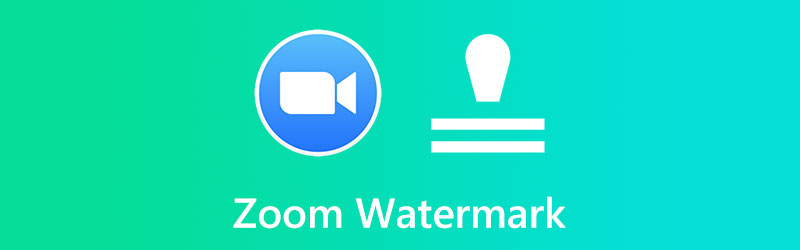
ISI HALAMAN
Bagian 1. Cara Menggunakan Fitur Watermark di Zoom
Kemampuan watermarking Zoom tersedia dalam dua bentuk. Jenis watermark pertama adalah watermark gambar, yang terdengar seperti: overlay grafis yang muncul di video Anda dan mencantumkan nama atau lambang perusahaan Anda. Zoom tidak hanya memungkinkan Anda menambahkan tanda air visual ke video Anda, tetapi juga tanda air pendengaran. Tanda air pendengaran, berbeda dengan tanda air yang terlihat, sulit dideteksi kecuali seseorang mencarinya. Di sini, Anda akan mempelajari cara mengaktifkan fitur ini dan cara menambahkan watermark ke rekaman rapat Zoom.
1. Cara Mengaktifkan Tanda Air pada Zoom
Langkah 1. Buka browser apa pun di komputer Anda dan buka portal web Zoom. Segera setelah itu, masuk sebagai admin untuk mengakses pengaturan edit akun.
Langkah 2. Dari halaman utama, pilih Pengaturan pilihan di sidebar kiri.
LANGKAH 3. Di bawah Pertemuan tab, Anda akan melihat daftar bagian. Gulir ke bawah halaman hingga Anda mencapai Jadwal pertemuan bagian.
LANGKAH 4. Selanjutnya, aktifkan Tambahkan Tanda Air menu, dan pengaturan akan diubah. Begitulah cara Anda mengaktifkan fitur tanda air Zoom.
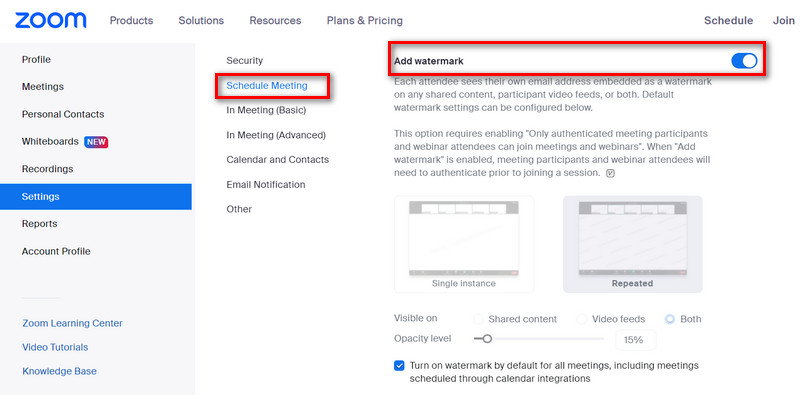
2. Cara Menambahkan Tanda Air ke Rapat Zoom
Langkah 1. Anda awalnya harus mengaktifkan tanda air visual menggunakan prosedur yang disebutkan di atas.
Langkah 2. Langkah selanjutnya adalah menavigasi ke Rapat dan Webinar area di bawah branding dan gulir ke opsi unggah tanda air streaming langsung.
LANGKAH 3. Anda bisa mengklik Perubahan dan unggah gambar PNG atau JPG untuk ditampilkan di sudut kanan bawah aliran. Itu akan direkam dalam rekaman apa pun yang mungkin dibuat, selain dapat dilihat selama streaming langsung rapat Anda. Prosedur ini juga memungkinkan Anda menambahkan logo ke latar zoom.
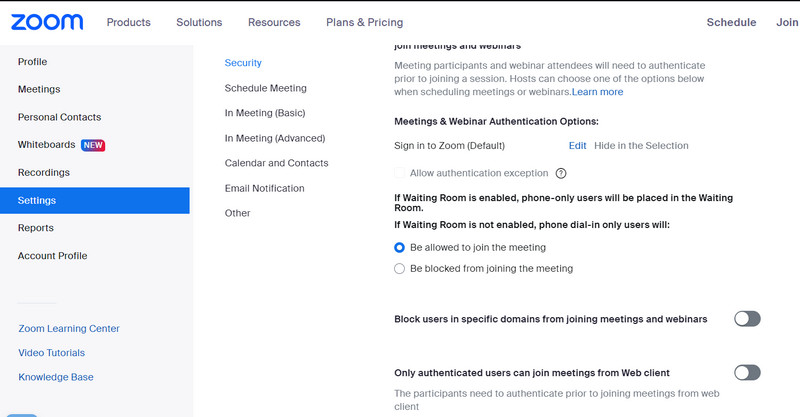
Bagian 2. Cara Menambahkan Tanda Air ke Rekaman Rapat Zoom
Jika Anda ingin menambahkan tanda air ke video pasca-rekaman Anda, Anda dapat menggunakannya Pengonversi Video Vidmore. Ini luar biasa untuk menambahkan tanda air ke video Anda. Dimungkinkan untuk menambahkan lebih dari satu tanda air ke film karena tanda air teks dan gambar didukung. Selain itu, Anda dapat menyesuaikan tampilan watermark dengan beberapa cara, seperti penempatan, ukuran, transparansi, dll.
Tugas penyesuaian lainnya dimungkinkan, seperti memotong bagian video yang tidak diinginkan dan memotong video agar pas dengan layar tertentu. Selain itu, memutar video ke orientasi yang benar, menyesuaikan efek visual untuk membuat video lebih menawan, menambahkan keterangan yang diperlukan agar video dapat dipahami, dll., dapat dilakukan sesuai kebutuhan. Pelajari bagaimana Zoom menambahkan logo atau menggunakan watermark lain pada video menggunakan program ini.
Langkah 1. Instal dan luncurkan Vidmore Video Converter
Silakan pilih Download Gratis tombol untuk mengakses program. Pilih file instalasi yang kompatibel dengan sistem operasi komputer Anda. Sejak saat itu, Anda akan memiliki akses penuh ke fitur program untuk mempelajarinya lebih lanjut.
Langkah 2. Muat Rekaman Rapat Zoom
Klik Tambahkan File opsi pada antarmuka utama aplikasi, lalu cari video yang ingin Anda beri tanda air zoom. Kemudian, masukkan video pilihan Anda. Antarmuka utama juga memiliki fitur yang menonjol + tombol yang dapat Anda gunakan untuk memposting video.
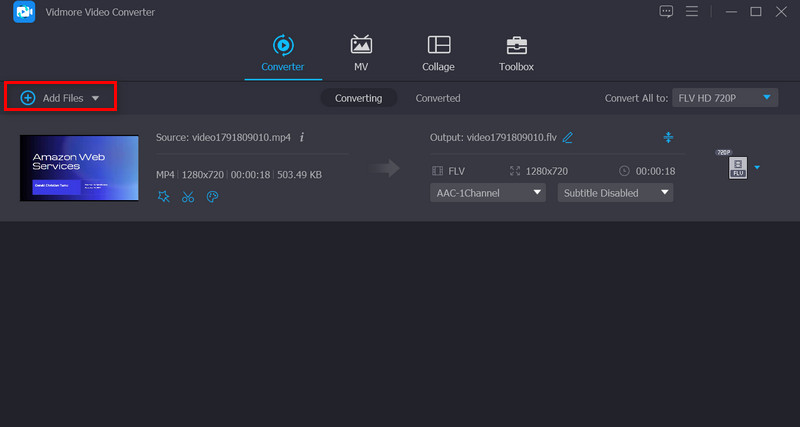
Langkah 3. Terapkan tanda air ke video
Untuk menerapkan tanda air ke klip, buka antarmuka utama Edit tombol, dan dari sana, pilih Tanda air submenu. Teks, serta gambar, memiliki opsi untuk membuat tanda air ditumpangkan di atas video. Selain itu, Anda memegang kendali penuh atas penyiapan tanda air setiap saat.

Langkah 4. Selesaikan proses dan ekspor video
Setelah selesai menambahkan tanda air ke video, Anda dapat menutup jendela dengan mengeklik baik tombol. Ketika Edit tombol menjadi abu-abu, ini menunjukkan bahwa perubahan telah berhasil diterapkan. Pilih format yang Anda inginkan untuk mengubah video Anda sebelum mengklik Konversi Semua pilihan.
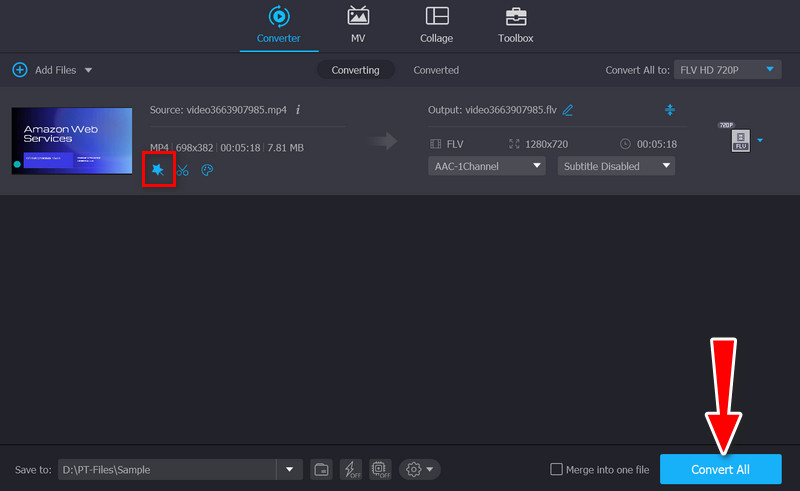
Bagian 3. FAQ tentang Menggunakan Fitur Zoom Watermark
Mengapa fitur watermark tidak tersedia?
Ada kalanya fitur watermark di Zoom tidak berfungsi. Persyaratannya mungkin tidak terpenuhi. Pertama, diperlukan komputer Windows atau Mac dan klien desktop Zoom versi 3.5 atau lebih tinggi. Selain itu, Anda harus menjadi administrator untuk mengakses fitur watermark
Bagaimana cara menonaktifkan fitur tanda air?
Bagi Anda untuk menonaktifkan fitur tanda air Zoom, Anda harus pergi ke portal web Zoom. Kemudian, cari sakelar sakelar Tambahkan tanda air dan matikan. Kemudian, tanda air tidak akan muncul di rapat zoom Anda
Bagaimana cara menghapus tanda air dari foto saya?
Jika Anda mencari program andal yang akan membantu Anda menghapus tanda air dari foto secara efektif, andalkan Vidmore Free Watermark Remover Online. Ini menawarkan berbagai alat pelacakan, dan dapat menghapus tanda air dari foto secara berkelompok
Kesimpulan
Dengan membaca tutorial ini, Anda mungkin menyadarinya menambahkan tanda air Zoom dan mengaktifkannya di Zoom Anda sangatlah mudah. Anda dapat mencapai video bertanda air atau rapat Zoom dalam waktu singkat. Misalkan Anda tidak dapat mengaktifkan fitur ini. Anda dapat menggunakan Vidmore Video Converter untuk menambahkan watermark atau pilihan Anda. Selain itu, ini adalah editor video yang bagus untuk memodifikasi video Anda.


